浏览器主页禁止更改的方法
在我们使用浏览器访问一些页面的时候,有时候会弹出一些修改主页的提示,然后我们的主页就会被修改,每次都要改回来,特别麻烦,那么我们该怎么设置禁止更改主页呢。小编就这告诉大家。
具体如下:
1.首先点击我们电脑桌面左下角的开始按钮,打开我们的开始菜单,然后进入开始菜单,选择控制面板,然后在开始菜单右侧的搜索框中输入命令“gpedit.msc”,输入完成之后敲击回车键进行搜索。
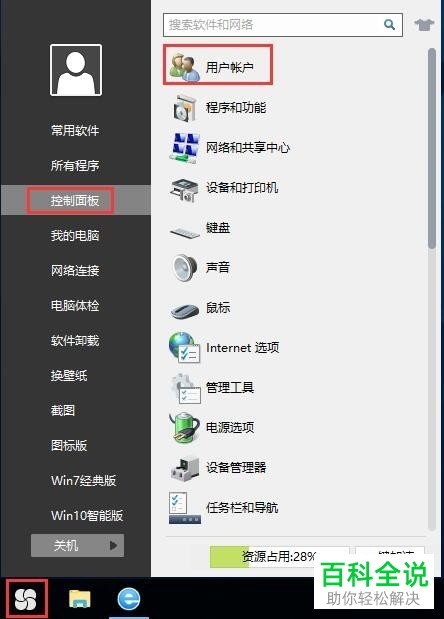
2然后电脑就会弹出“本地组策略编辑器”对话框,找到“用户配置”的选项,点击打开之后,在弹出的相关项中选择“管理模板”,双击打开
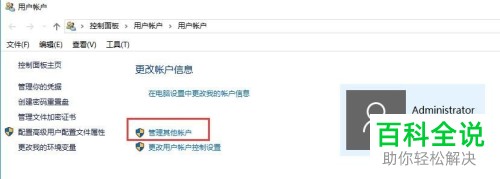
3.然后我们可以在管理模板中找到“windows组件”选项,点击打开之后,在弹出的相关项中,找到“Internet Explorer”选项,打开这个选项。

4. 在这个界面里面找到“禁用更改主页设置”选项,可能需要下拉进度条才能在下面找到。
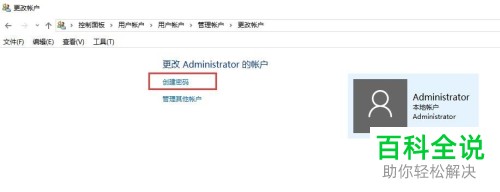
5. 然后我们进入“禁用更改主页设置”界面,勾选“已启用”选项,打开这个功能,然后在输入框中输入我们的主页地址,最后全部完成之后,点击页面底部的“确定”按钮。
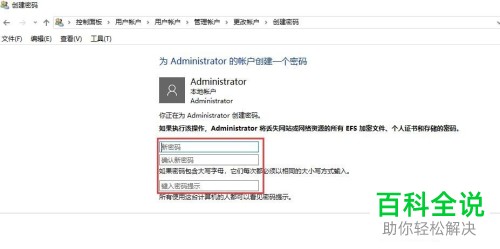
这样我们浏览器的主页就不会被更改了,我们也可以一进入浏览器就看到我们熟悉的界面了
赞 (0)

